Slik flytter du apper fra appbiblioteket til startskjermen på iPhone
Hva du bør vite
- Appbibliotek > trykk lenge på appen > trykk Legg til på startskjermen.
- Du kan også søke etter apper fra appbiblioteket og legge dem til på startskjermen fra søkeresultatene.
Denne artikkelen forklarer hvordan du flytter apper fra Appbibliotek til startskjermen på din iPhone, inkludert hvordan du finner en app med Søkelys og legg den til på startskjermen.
Hvordan setter jeg en app tilbake på startskjermen min på iPhone?
Hvis du pleide å ha en app på iPhones startskjerm, og den ikke er der lenger, er den sannsynligvis fortsatt tilgjengelig via appbiblioteket. For å sette appen tilbake på startskjermen, kan du enten trykke lenge på appen i appbiblioteket og velge gå til startskjermen alternativet, eller dra appen fra appbiblioteket til startskjermen.
Slik flytter du en app fra appbiblioteket til startskjermen:
-
Fra startskjermen, sveip til venstre til du kommer til appbiblioteket.
Du trenger kanskje bare å sveipe én gang, men du må sveipe flere ganger hvis du har mange startskjermer. Ikke stopp før du kommer til App Library.
-
Finn og trykk lenge på appen du vil ha på startskjermen.
Hvis du fortsetter å holde fingeren på appen enda lenger, vil du etter hvert kunne dra den til startskjermen manuelt.
-
Trykk på Legg til på startskjermen.
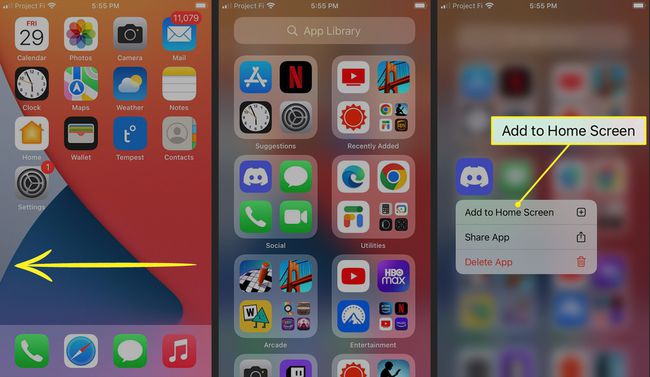
Alternativet legg til på startskjermen vises ikke hvis appen allerede er på startskjermen, selv om den er på en skjult startskjerm. I stedet må du trykke og holde appen til skjermen vipper tilbake til startskjermen, og deretter slippe appen der.
Appen vises på startskjermen din.
Hvordan få tilbake en iPhone-app som ikke er i appbiblioteket
Appbiblioteket grupperer appene dine basert på ulike kategorier, og det er også designet for å gi enkel tilgang til apper du bruker mye. Det betyr at den ikke alltid viser alle apper du har. Hvis du vil ha en app på startskjermen din, og du ikke ser den i appbiblioteket, kan du finne den ved å bruke Spotlight-søkelinjen i appbiblioteket.
Hvis en app ikke vises i appbiblioteket ditt, selv når du søker etter den, betyr det at den ble slettet i stedet for bare fjernet fra startskjermen. Til få tilbake en manglende iPhone-app: åpne App Store, søk etter appen og installer den på nytt.
Slik finner du en iPhone-app med Spotlight og legger den til på startskjermen din:
Sveip til venstre til du kommer til appbiblioteket.
Trykk på forstørrelsesglass ikonet øverst på skjermen.
Skriv inn navnet på appen du leter etter.
-
Trykk og hold på appikonet når det vises i søkeresultatene
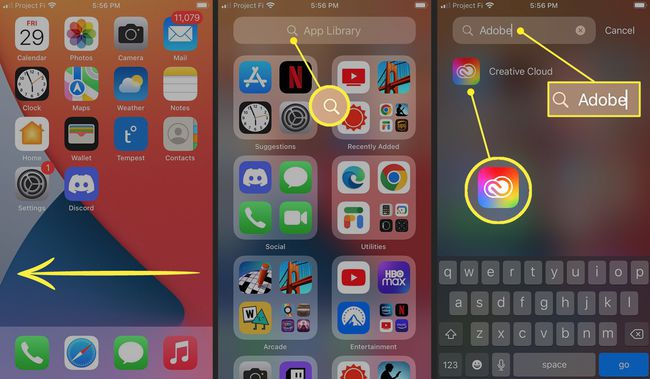
Fortsett å holde inne appikonet.
Slipp ikonet når du ser startskjermen i jiggle-modus.
-
Trykk på et tomt område på startskjermen for å plassere appen.
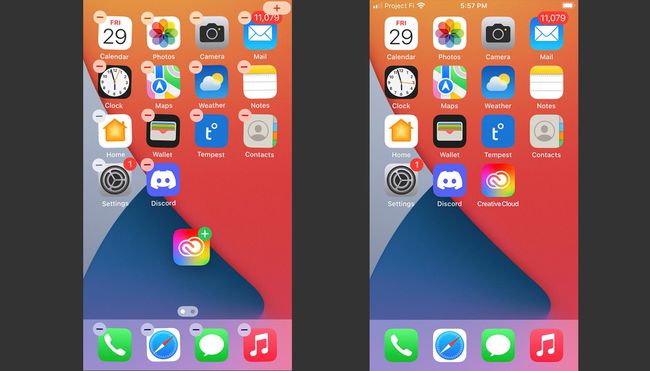
FAQ
-
Hvordan sletter jeg apper fra appbiblioteket?
Du sletter en app fra appbiblioteket på samme måte som du fjerne enhver annen app fra din iPhone. Fra appbiblioteket, søk etter den du vil slette, og trykk og hold deretter ikonet til en meny vises. Velg nederst Slett appen.
-
Hvordan blir jeg kvitt appbiblioteket?
Appbiblioteket er sikkerhetskopiert til iOS, så du kan ikke fjerne det fra telefonen. Du kan legge ting du laster ned på startskjermen i stedet for biblioteket ved å gå til Innstillinger > Hjem-skjermen og velge Legg til på startskjermen under Nylig nedlastede apper.
